Cum de a rula un terminal de pe ghidajul viespile de mac
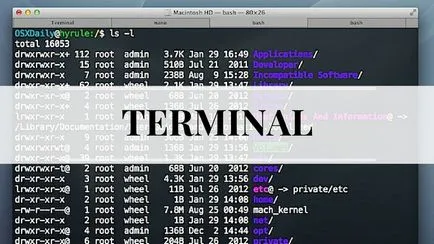
Procesul prin «Finder»
Există trei metode principale pentru a deschide un utilitar de linie de comandă. Prima metodă este de a activa linia de comandă - este de a găsi în lista generală a aplicațiilor. Pentru a face acest lucru, din meniul Dock găsi „Finder“, apoi „Programs“. În lista de programe care rezultă în căutarea „Utilități“ - și deja acolo „Terminal.app“. Facem click de două ori, iar terminalul va fi deschis.
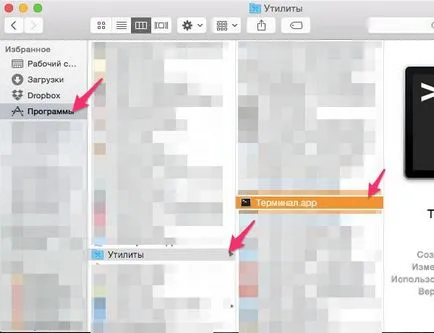
Metoda cu «Spotlight»
A doua modalitate de a-l deschide pe Mac OS mai rapid decât anterior. Se folosește de căutare Spotlight, în cazul în care, scriind un cuvânt de căutare, găsiți terminalul apare în lista de produse.
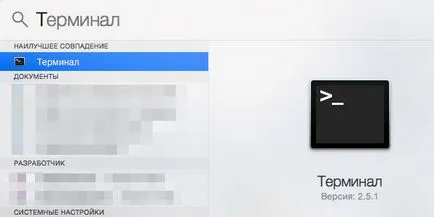
Metoda prin «Dock-meniul“
A treia cale. Meniul Dock Mac OS găsi pictograma „Programs“, apoi faceți clic pe ea și vom vedea o listă de aplicații în care caută pentru „Utilități“. Există în căutarea „Terminal.app“ și dublu-clic pe el deschis.
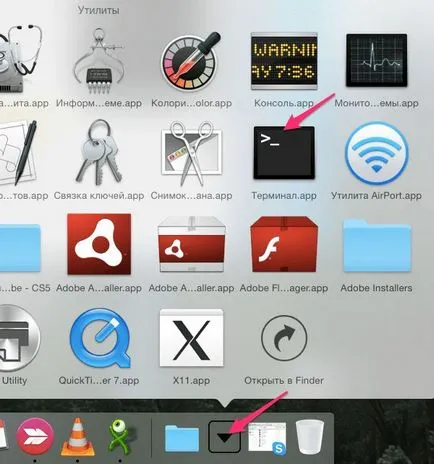
Ne-am uitat la câteva modalități de a deschide linia de comandă în sistemul de operare Mac OS. Acum, să vedem ce ne oferă posibilitatea de a Mac OS, care nu sunt difuzate deloc sau pentru a efectua mai complexe.
Utilizați interfața grafică a sistemului de operare (în cazul operațiunilor efectuate în cele mai multe cazuri cu mouse-ul), deși familiar și confortabil, nu pot fi comparate cu activitatea pe linia de comandă, ca timp după timp utilizatorul delves chiar nucleul sistemului de operare și să nu piardă în îndeplinirea sarcinii non-triviale.
Principiile de bază ale funcționării
Să examinăm principiile de lucru cu linia de comandă pentru Mac. Mai multe dintre ele:
- activitatea se desfășoară numai în metoda de introducere a textului terminalului;
- executarea de comenzi se efectuează după apăsarea de întoarcere;
- Are o valoare tot ceea ce tastați pe tastatură - chiar și lacunele;
- comandă este întreruptă prin apăsarea unei combinații de Ctrl + C;
- Pentru a specifica calea completă la obiect, nu poți câștiga mâinile lui; pur și simplu trageți și plasați obiectul într-un final șir de caractere. Restul nu este grija ta.
Listă de comenzi terminale
- Safari va deschide toate link-urile într-o nouă filă. Pentru a face acest lucru, tip
implicite a scrie com.apple.Safari TargetedClicksCreateTabs -bool TRUE.; - puteți face pentru a afișa litere Mail în formă de text. În Mac terminal de tastat valori implicite scrie com.apple.mail PreferPlainText -bool TRUE.;
- puteți face fișiere ascunse vizibile în «Finder». Pentru a face acest lucru, introduceți valori implicite a scrie AppleShowAllFiles com.apple.finder TRUE.;
- Puteți schimba formatul pentru a salva capturi de ecran de calculator PNG, care este implicit în PDF, JPG sau GIF. Pentru post de comandă PDF va apărea ca valori implicite a scrie com.apple.screencapture de tip PDF. Dacă aveți nevoie de un alt format, în cele din urmă a pus;
- Puteți dezactiva Tabloul de bord implicite de comandă a scrie com.apple.dashboard-MCX dezactivat DA -boolean.;
- Pentru a crea o copie de rezervă criptat a fișierului sau dosarul din magazin curent, de tip zip - re-nume de director nume-fișier, schimbarea numelui folderului în numele folderului, trebuie să o copie de rezervă și numele arhivei este numele pentru fișierul arhivă. Pentru a decomprima scrie la dezarhiva nume-arhivă.
Vezi toate comenzile disponibile pentru Mac terminalul poate stoca în jos, atunci când vă aflați în programul în sine, tasta Escape. La întrebarea «Afișează toate posibilitățile de 1436? (Y sau n) »introduceți Y.
Mai multe despre acest subiect

